
Mục lục:
- Bước 1: Thu thập các công cụ, phần mềm và tài liệu cần thiết
- Bước 2: Lắp ráp dây cảm biến và vi điều khiển
- Bước 3: Xác định các chân đầu vào và đầu ra cho cảm biến Carbon Monoxide MQ - 7
- Bước 4: Kết nối cảm biến đúng với sơ đồ chân với chân đầu vào và đầu ra của vi điều khiển
- Bước 5: Tải xuống mã cơ sở cảm biến khí
- Bước 6: Mở Serial Monitor để đảm bảo khả năng hoạt động
- Bước 7: Lặp lại các bước 3-6 cho cảm biến khí LPG và carbon Dioxide
- Bước 8: Dây SparkFun Si7021 Cảm biến độ ẩm và nhiệt độ (Tùy chọn)
- Bước 9: Tải xuống Si7021 Bộ cảm biến độ ẩm và nhiệt độ Mã cơ sở SparkFun
- Bước 10: Thêm thư viện Arduino thành phần
- Bước 11: Cảm biến bức xạ Geiger Pocket Wire - Loại 5
- Bước 12: Phát triển hệ thống dây cảm biến tích hợp
- Bước 13: Bắt đầu kết nối Bluetooth giữa điện thoại và mô-đun
- Bước 14: Kết nối Hệ thống với Ứng dụng Di động - Người dùng Android
- Bước 15: Tạo giá đỡ để gắn hệ thống cảm biến
- Bước 16: Lắp ráp hệ thống với Drone
- Bước 17: Sử dụng Hệ thống này để Đánh giá Rủi ro Nguy hiểm
- Bước 18: Sử dụng Hệ thống để Thu thập Dữ liệu Đo lường
- Tác giả John Day [email protected].
- Public 2024-01-30 13:35.
- Sửa đổi lần cuối 2025-01-23 15:15.
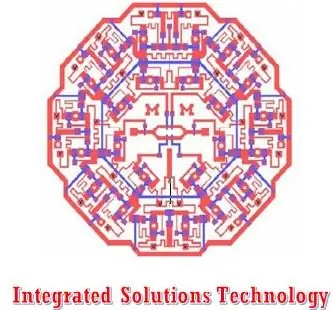
Mục đích của Tài liệu hướng dẫn này là mô tả cách xây dựng, gắn và vận hành hệ thống cảm biến môi trường của Công nghệ Giải pháp Tích hợp kết hợp với máy bay không người lái DJI Phantom 4. Các gói cảm biến này sử dụng máy bay không người lái để vận chuyển vào các môi trường nguy hiểm tiềm ẩn để xác định mức độ rủi ro hiện tại của carbon monoxide (CO), carbon dioxide (CO2) và khí propan lỏng (LPG) so với tiêu chuẩn OSHA và EPA. Điều quan trọng cần lưu ý là mặc dù cảm biến bức xạ cũng được hiển thị trong Tài liệu hướng dẫn này, nhưng nó sẽ hoạt động như một thực thể riêng biệt với cảm biến khí và sản phẩm cuối cùng được hiển thị sẽ chỉ bao gồm các thành phần cảm biến khí được liệt kê ở trên.
Bước 1: Thu thập các công cụ, phần mềm và tài liệu cần thiết
Công cụ được sử dụng:
- Phần mềm Arduino (https://www.arduino.cc/en/Main/Software)
- Kìm
- Máy cưa bàn với lưỡi mài mòn
- Máy mài bàn
Vật liệu được sử dụng:
- DJI Phantom 4
- Arduino Uno
- Pin ngoài Jackery 3350mAh
- Breadboard tiêu chuẩn
- Cảm biến carbon Monoxide - MQ - 7
- Cảm biến khí propan lỏng - MQ - 6
- Cảm biến CO2 điôxít cacbon - MG - 811
- Cảm biến nhiệt độ và độ ẩm AK9750 Si7021
- Cảm biến bức xạ Pocket Geiger - Loại 5
- Modem Bluetooth - BlueSMiRF Gold
- Dây đeo bằng thép mềm
- Bộ công cụ của nhà phát minh SparkFun
- Băng dán hai mặt 3M
Bước 2: Lắp ráp dây cảm biến và vi điều khiển
Truy cập tất cả các bảng dữ liệu cảm biến từ nhà sản xuất sản phẩm để xác định các chân đầu vào và đầu ra cần thiết cho hoạt động của linh kiện phù hợp. Để xây dựng định hướng hiệu quả cho tất cả các thành phần được cung cấp trong các gói khí và bức xạ, mỗi cảm biến và mô-đun phải được nối dây riêng biệt để đảm bảo nó hoạt động khi được kết nối với bộ vi điều khiển trước khi tích hợp vào một breadboard. Để đảm bảo tính rõ ràng, quy trình xây dựng từng loại mạch cơ bản và mã được bao gồm trong các bước sau.
Bước 3: Xác định các chân đầu vào và đầu ra cho cảm biến Carbon Monoxide MQ - 7
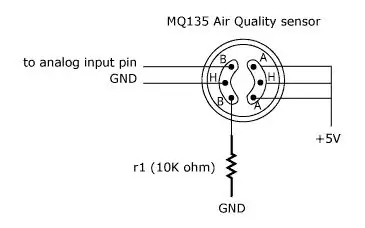
Như thể hiện trong sơ đồ trên, thành phần CO phải có ba chân điện áp đầu vào trên thanh ray ngoài cùng bên phải được kết nối với nguồn điện 5V của vi điều khiển. Chân đầu vào tương tự sẽ được kết nối với bất kỳ một trong các chân vi điều khiển có nhãn A0, A1, A2, v.v., trong khi các chân nối đất được kết nối với chân nối đất của vi điều khiển. Cuối cùng, một điện trở 10K ohm được sử dụng để kết nối chân cảm biến phía dưới bên trái với đất. Điều quan trọng cần lưu ý là sơ đồ chân này có thể áp dụng cho các cảm biến CO2 và LPG cũng được sử dụng trong hệ thống này.
Bước 4: Kết nối cảm biến đúng với sơ đồ chân với chân đầu vào và đầu ra của vi điều khiển
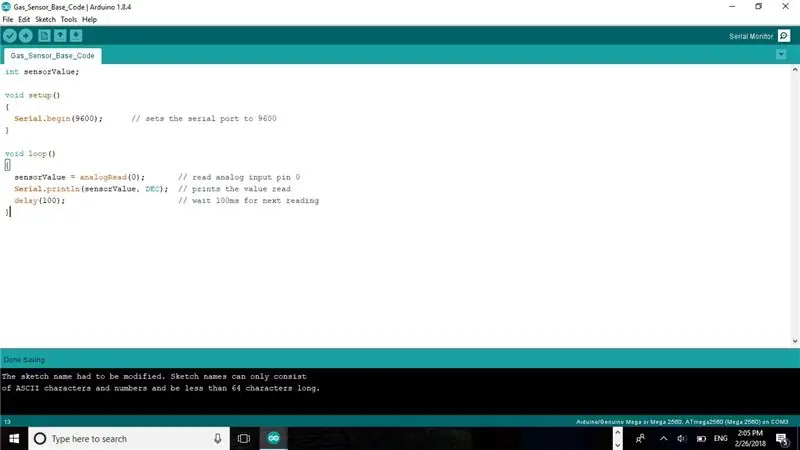
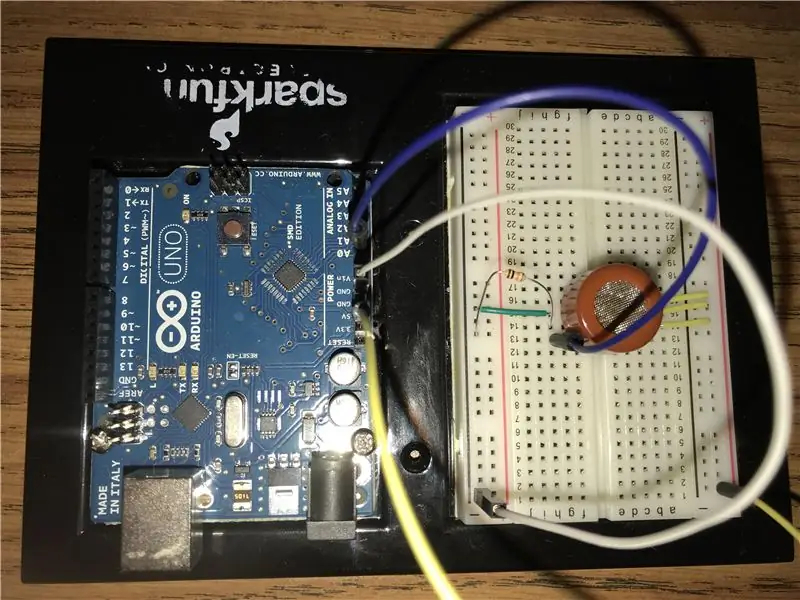

Như đã thảo luận trong các bước trước, một chân được chỉ định làm chân đầu vào tương tự cho bộ vi điều khiển. Trong mã cơ sở được hiển thị ở trên và có sẵn để tải xuống ở bước tiếp theo, chân tương tự được xác định là chân A0. Theo chỉ định này, đấu dây chân trái phía trên vào chân A0 của bộ vi điều khiển. Sau đó, một đầu vào 5V chung và đường ray nối đất có thể được thiết lập bằng cách kết nối thanh nguồn ngoài cùng bên trái (được chỉ định bằng ký hiệu "-") với chân nối đất và đường ray ngoài cùng bên phải ("+") với chân 5V. Bằng cách đấu dây bảng mạch theo cách này, các chân cảm biến có thể được nối trực tiếp với các đường ray của bảng mạch, cho phép kết nối sạch sẽ với bộ vi điều khiển. Cấu trúc này được trình bày trong các hình ảnh của mạch cơ sở ở trên.
Bước 5: Tải xuống mã cơ sở cảm biến khí
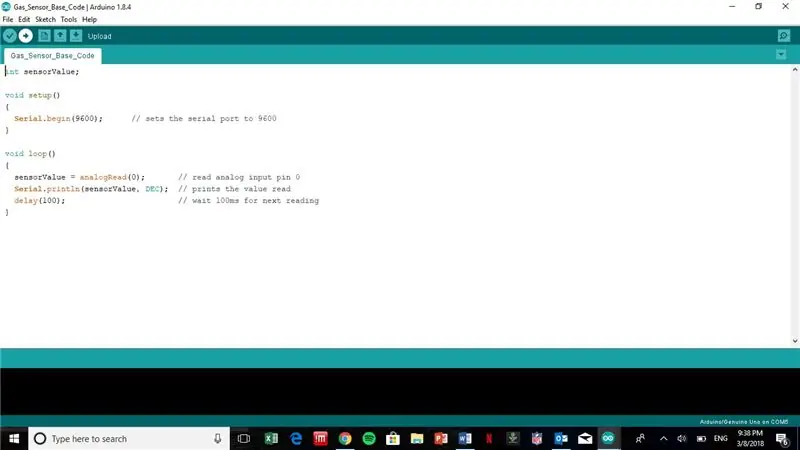
Sau khi kết nối, hãy tải lên mã cơ sở Arduino lấy được từ trang sản phẩm của SparkFun (https://www.sparkfun.com/products/9403; đính kèm) bằng cách nhấn vào mũi tên nằm ở trên cùng bên trái của giao diện để xác minh rằng thành phần được kết nối với phù hợp với sơ đồ chân.
Bước 6: Mở Serial Monitor để đảm bảo khả năng hoạt động
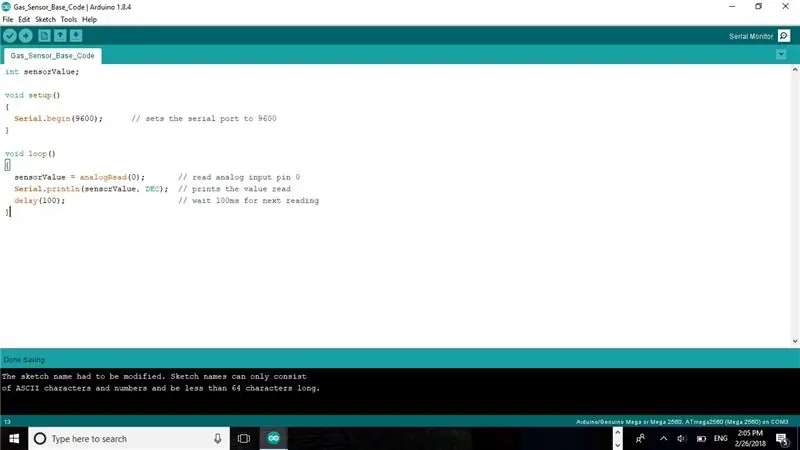
Mở màn hình nối tiếp bằng cách chọn biểu tượng kính lúp ở trên cùng bên phải của giao diện. Thao tác này sẽ mở ra một cửa sổ riêng biệt được hiển thị ở trên, nơi đầu ra cảm biến, ban đầu là giá trị điện áp, sẽ được hiển thị. Nếu dữ liệu không được hiển thị trong màn hình nối tiếp như được chỉ ra, hãy xác minh rằng chức năng analogRead đang tham chiếu đến số lượng chân cắm tương tự được nối dây chính xác trong các giai đoạn trước của quá trình này.
Bước 7: Lặp lại các bước 3-6 cho cảm biến khí LPG và carbon Dioxide


Lặp lại định nghĩa các chân, dây cảm biến và tải lên mã để đảm bảo khả năng hoạt động của các cảm biến bổ sung.
Bước 8: Dây SparkFun Si7021 Cảm biến độ ẩm và nhiệt độ (Tùy chọn)
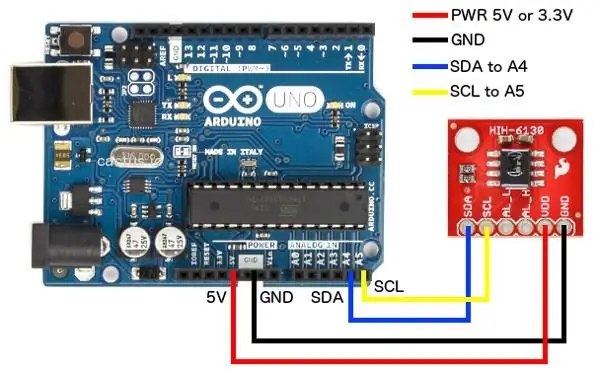
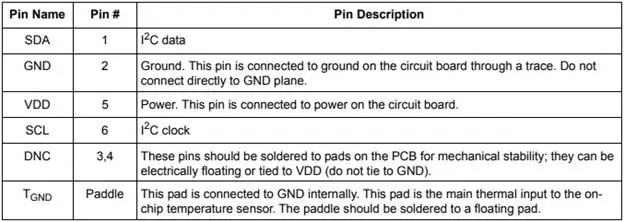
Quy trình chung tương tự được phác thảo cho cảm biến khí sẽ được thực hiện cho cảm biến nhiệt độ và độ ẩm. Tuy nhiên, sơ đồ chân khác với các cảm biến khí và được hiển thị ở trên. Chân VCC (thứ hai từ bên phải trên cảm biến) sẽ được kết nối với nguồn điện của vi điều khiển 5 hoặc 3.3 V và chân nối đất sẽ được kết nối với đất của vi điều khiển như được thấy trong hệ thống dây cảm biến khí. Thay vì một chân đầu ra analog, cảm biến này chứa các chân đầu ra SDA và SCL có nhiệm vụ truyền dữ liệu từ cảm biến đến vi điều khiển để xử lý. Cảm biến này có thể được sử dụng để xác minh độ chính xác của các phép đo cảm biến khí so với các giá trị biểu dữ liệu của chúng.
Bước 9: Tải xuống Si7021 Bộ cảm biến độ ẩm và nhiệt độ Mã cơ sở SparkFun
Sau khi hoàn thành việc nối dây, mã mẫu đính kèm (được điều chỉnh từ https://www.sparkfun.com/products/13763) phải được tải lên bộ vi điều khiển để đảm bảo cấu trúc mạch phù hợp. Như được mô tả với mã cảm biến khí, hãy xác minh rằng bộ phận đang truyền nhiệt độ và độ ẩm bằng cách truy cập vào màn hình nối tiếp. Điều quan trọng cần lưu ý là mã cơ sở này bao gồm việc sử dụng hai thư viện thành phần SparkFun khác nhau. Để mã này có thể biên dịch và tải lên bộ vi điều khiển, người dùng sẽ cần cài đặt các thư viện này thông qua các phương pháp được hiển thị trong Bước 9.
Bước 10: Thêm thư viện Arduino thành phần
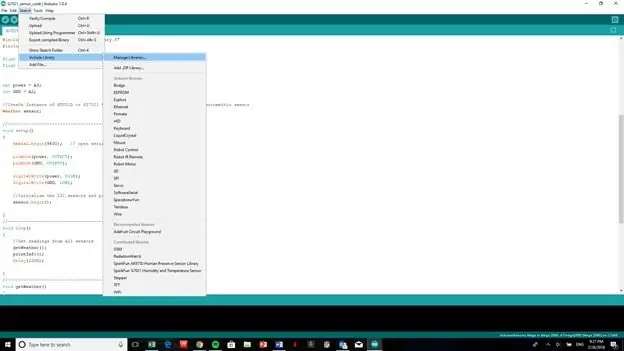
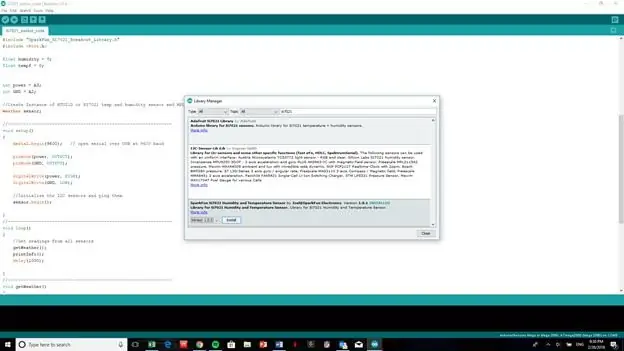
Việc triển khai các thư viện Arduino trong các mã được xác định thông qua việc sử dụng lệnh #include như được thấy ở gần đầu mã của Bước 8. Nếu không có các thư viện này, mã sẽ không thể biên dịch hoặc tải lên bộ vi điều khiển. Để truy cập và cài đặt các thư viện này, hãy chuyển đến tab phác thảo, mở rộng Bao gồm Thư viện và chọn Quản lý Thư viện. Nhập tên của thư viện cần thiết (văn bản xuất hiện sau lệnh #include), nhấp vào tùy chọn mong muốn, chọn phiên bản và nhấn cài đặt.
Bước 11: Cảm biến bức xạ Geiger Pocket Wire - Loại 5
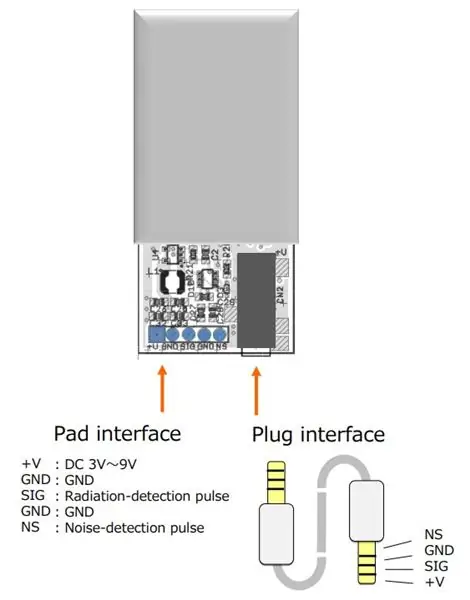
Như đã nói trước đó, thành phần này sẽ được bao gồm riêng biệt với các cảm biến khí. Trong việc thiết lập sản phẩm này, quy trình vẫn giống nhau; đấu dây các chân linh kiện vào đầu ra tương ứng của chúng như thể hiện trong sơ đồ chân ở trên. Kết nối chân VCC với nguồn 5V nằm trên bộ vi điều khiển và chân nối đất với mặt đất của bộ vi điều khiển như đã thực hiện với các cảm biến khí. Sau đó, kết nối các chân tín hiệu và nhiễu tương ứng với các chân 2 và 5 của vi điều khiển. Sau khi hoàn thành nhiệm vụ này, hãy tải lên mã cơ sở được điều chỉnh từ Radi-watch.org qua Github (https://www.sparkfun.com/products/142090) và thành phần này đã sẵn sàng hoạt động.
Bước 12: Phát triển hệ thống dây cảm biến tích hợp

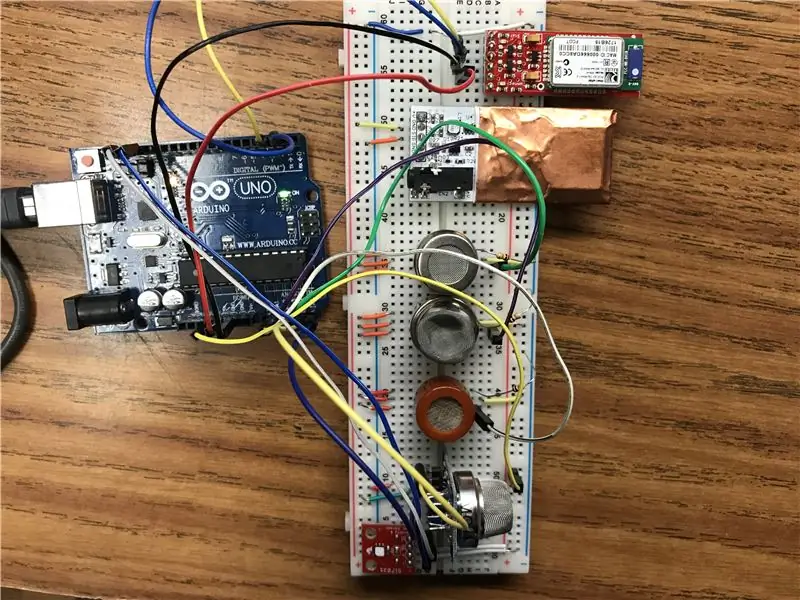
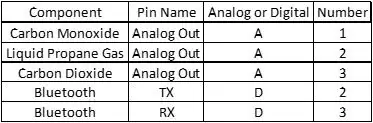
Sau khi đấu dây riêng lẻ cho từng cảm biến để xác nhận khả năng hoạt động của nó, hãy bắt đầu tích hợp từng dây cảm biến ở định dạng cô đặc để tất cả các cảm biến được mô tả ở trên đều có dây trên bảng mạch, như được hiển thị trong hình trên. Tham khảo bảng trên để đấu dây chính xác các chân Arduino cần thiết vào các thành phần tương ứng của chúng để các mã bên dưới không cần phải thay đổi trước khi tải lên. Để hỗ trợ định dạng cô đặc, hãy sử dụng nguồn điện chung và đường ray nối đất bằng cách đấu dây một đường ray nguồn trên breadboard là 5V và đường ray kia là 3.3V. Kết nối hai đường ray nối đất với nhau trong khi cung cấp kết nối với chân nối đất của vi điều khiển Arduino. Khi hoàn thành, hãy tải lên mã đính kèm để truy cập các khả năng cảm biến khí được lắp ráp trên bảng. Mã Arduino đính kèm sẽ điều khiển các cảm biến khí, cũng như cảm biến nhiệt độ và độ ẩm, và hiển thị dữ liệu đo của chúng, theo phần triệu thông qua màn hình nối tiếp. Nó cũng sẽ cung cấp phân loại mức độ nguy hiểm của dữ liệu đo được. Cảm biến bức xạ có thể phụ thuộc vào phép đo có giới hạn thời gian (tức là số đếm trên phút), do đó, nên vận hành bộ phận này riêng biệt với cảm biến khí. Để hỗ trợ sự khác biệt này, cảm biến CO, LPG và CO2 sẽ là những thành phần duy nhất được thảo luận khi bộ vi điều khiển được ghép nối với mô-đun Bluetooth. Tuy nhiên, điều quan trọng cần lưu ý là có thể tuân theo quy trình sau để đạt được kết quả tương tự với cảm biến bức xạ.
Bước 13: Bắt đầu kết nối Bluetooth giữa điện thoại và mô-đun
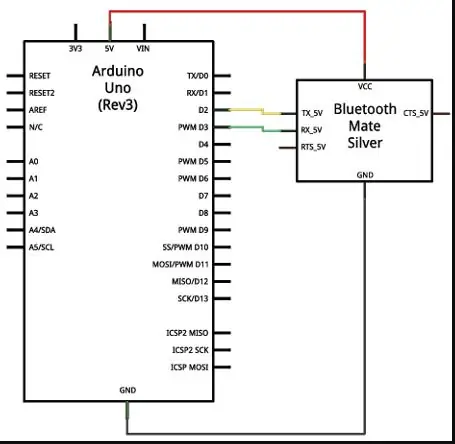
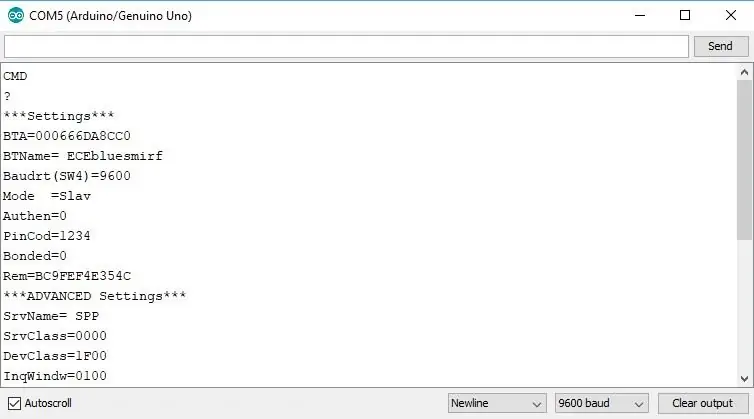
Sau khi hệ thống cảm biến mong muốn được lắp ráp, mã hóa và cô đọng, bước tiếp theo là kết nối không dây thiết bị người dùng với hệ thống. Điều này sẽ cho phép các chỉ số cảm biến trực tiếp được gửi đến người dùng ở khoảng cách xa khu vực nguy hiểm. Việc kết nối hệ thống cảm biến và thiết bị của người dùng sẽ được tạo điều kiện thuận lợi với mô-đun Bluetooth Arduino BlueSMiRF. Mô-đun này sẽ được kết nối với ứng dụng di động “Dữ liệu Bluetooth Arduino” có thể được tải xuống từ cửa hàng Google Play. Giao diện này sẽ hiển thị trực tiếp các số đọc thu được từ cảm biến khí, sự hiện diện của con người hoặc cảm biến bức xạ và có thể truy cập ở độ sâu tối đa 350 feet và sẽ cảnh báo người dùng về những thay đổi trong số đọc cảm biến, đồng thời cho phép người dùng đánh giá xem mức độ nguy hiểm của các mối nguy môi trường được phát hiện theo các quy định của OSHA và EPA.
Thành phần phải được nối dây riêng lẻ, như đã được trình bày với các cảm biến, để khởi tạo thiết lập thành phần và đánh giá khả năng hoạt động. Sử dụng sơ đồ thành phần được hiển thị trong hình trên, thành phần sẽ được nối dây với đầu vào nguồn 5V và chân nối đất, trong khi các chân thành phần TX và RX sẽ được nối với hai chân kỹ thuật số do người dùng xác định. Như trong hình, chân TX được gán cho chân kỹ thuật số thứ hai và RX được xác định là chân thứ ba. Sau khi hoàn thành tác vụ này, hãy chạy mã ví dụ được tìm thấy bên dưới để bắt đầu thiết lập thành phần. Tại thời điểm này, đèn LED của linh kiện sẽ nhấp nháy chậm với màu đỏ. Truy cập màn hình nối tiếp và chuyển đổi các tùy chọn ở cuối cửa sổ để đọc, “Không có kết thúc dòng” và “9600 baud”, tương ứng trong các hộp thả xuống. Sau đó, nhập “$$$” vào hộp lệnh và nhấn “Gửi”. Điều này sẽ bắt đầu “Chế độ lệnh” trong thành phần và làm cho đèn LED nhanh chóng nhấp nháy màu đỏ. Ngoài ra, thành phần sẽ gửi một thông báo “CMD” trở lại màn hình nối tiếp.
Chuyển đổi lại cài đặt thả xuống của màn hình nối tiếp để đọc “Dòng mới” và “9600 baud” trước khi tiếp tục thiết lập. Lệnh gửi "D" và "E" đến màn hình nối tiếp để hiển thị cài đặt thành phần, bao gồm cả tên nhà máy. Để ghép nối với điện thoại di động của bạn, hãy mở cài đặt Bluetooth, chọn tên cụ thể của mô-đun Bluetooth (ECEbluesmirf cho ví dụ được cung cấp). Sau lựa chọn này, hãy gửi lệnh "I" để quét các thiết bị hỗ trợ Bluetooth. Số đầu tiên sẽ được sử dụng để đồng bộ hóa hai thiết bị, bằng cách gửi "C, Số đầu tiên". Khi hoàn tất, đèn LED Bluetooth sẽ chuyển sang màu xanh lục đồng nhất.
Bước 14: Kết nối Hệ thống với Ứng dụng Di động - Người dùng Android
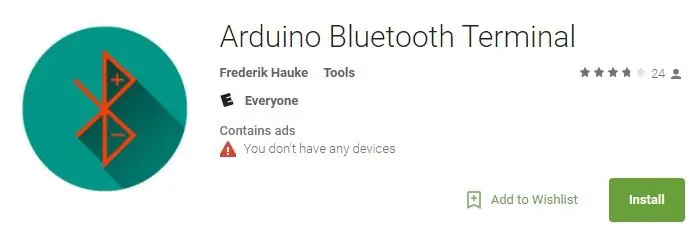
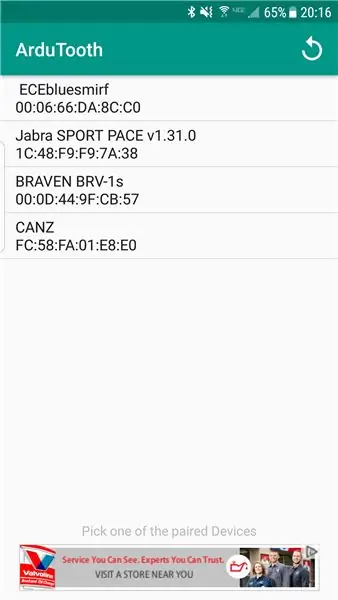
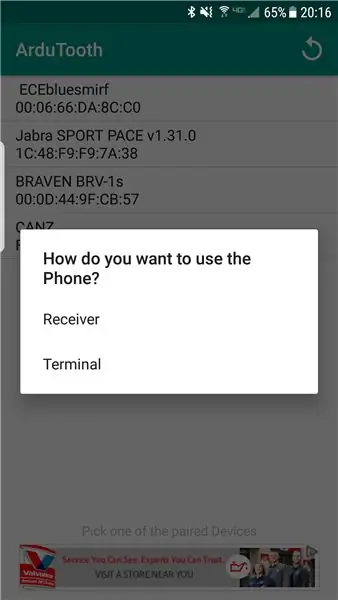
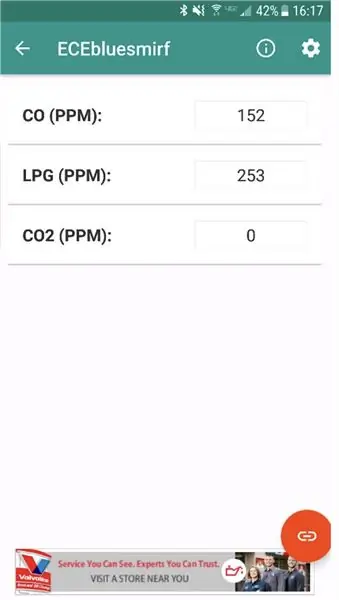
Để truy cập dữ liệu cảm biến trên Android, hãy tải xuống ứng dụng di động "Arduino Bluetooth Data" từ cửa hàng Google Play. Mở ứng dụng di động và nhấn vào tên của tên mô-đun Bluetooth trên giao diện người dùng để kết nối. Khi được nhắc, hãy chọn ứng dụng làm bộ thu. Giao diện hiển thị dữ liệu cảm biến sẽ hiển thị và mô-đun sẽ chứa một đèn LED màu xanh lục đồng nhất. Sau khi hoàn thành, hãy tải lên mã đính kèm để kích hoạt các cảm biến và truy xuất dữ liệu về nguy cơ môi trường. Tên cảm biến có thể được cập nhật để phù hợp với các cảm biến được sử dụng, như đã hoàn thành để đạt được ảnh chụp màn hình ở trên.
Bước 15: Tạo giá đỡ để gắn hệ thống cảm biến
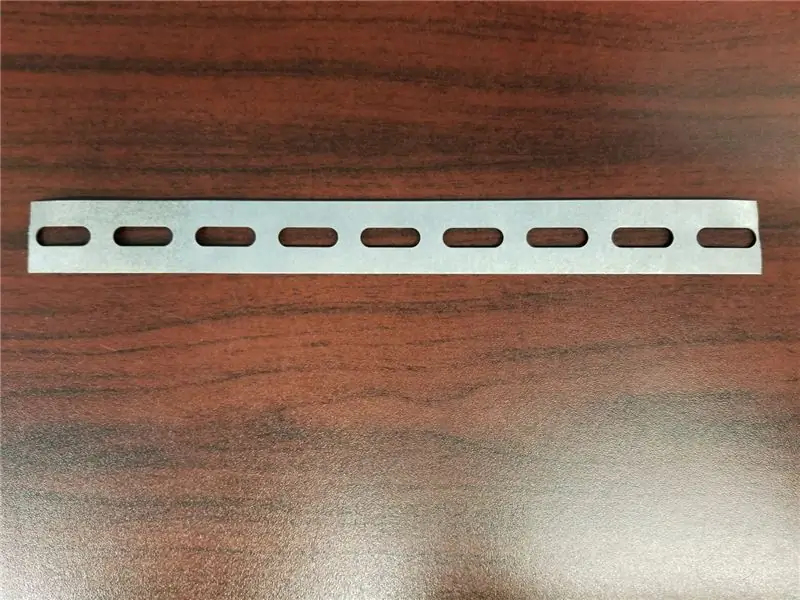
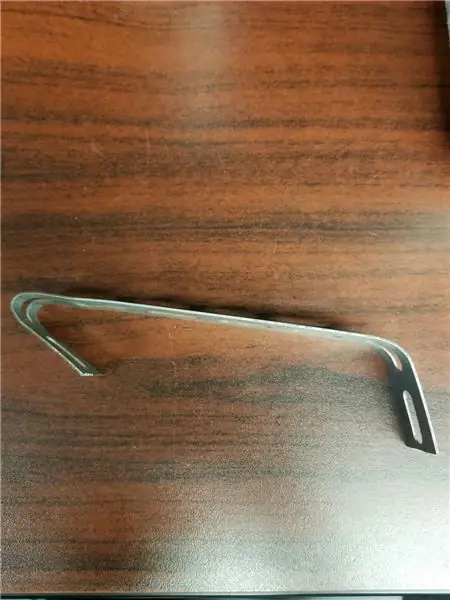

Việc lắp ráp hệ thống cảm biến yêu cầu sử dụng hai dây treo bằng thép mềm và băng dính hai mặt 3M để gắn vào máy bay không người lái DJI Phantom 4. Bước đầu tiên là uốn cong và tạo hình các dây treo bằng thép mềm cho máy bay không người lái. Điều này yêu cầu tổng chiều dài dây đeo ban đầu là 23 inch. Từ cổ phiếu này, cắt các dây đai bằng nhau bằng cách sử dụng cưa bàn có lưỡi mài mòn. Sau đó, mài các đầu để loại bỏ các gờ. Kết quả của quá trình được hiển thị trong hình đầu tiên được hiển thị ở trên. Trong quá trình này, bạn muốn tránh cắt dọc theo các khe hở, để tránh làm yếu các đầu của dây đeo.
Bước tiếp theo sẽ yêu cầu uốn cong các dây đai để vừa với máy bay không người lái. Nên sử dụng một chiếc kìm để uốn các loại thép và đặt dây đeo ở phía dưới của ray. Căn giữa các dây đai trên đường ray của chân máy bay không người lái và đánh dấu vị trí mép của chân ray. Đây sẽ là hình ảnh trực quan cho nơi uốn thép. Uốn các dây đai theo từng bước nhỏ cho đến khi chúng quấn quanh các lan can, tránh bị trượt.
Bước 16: Lắp ráp hệ thống với Drone



Một ví dụ về việc lắp ráp hệ thống cảm biến sẽ được trình bày bằng cách sử dụng dây treo bằng thép mềm và băng dính. Như đã thảo luận trước đây, các dây đai móc áo bằng thép mềm đã được uốn cong và đặt ở phía dưới của máy bay không người lái để tạo nền tảng cho các bộ phận ngồi lên. Sau khi hoàn thành, hãy gắn các thành phần vào dây đai bằng chất kết dính để chúng được chắc chắn, nhưng không cản trở hoạt động bình thường của máy bay không người lái. Để cho phép không gian rộng rãi, ví dụ này sử dụng hai dây treo hỗ trợ pin bên ngoài, bộ vi điều khiển và breadboard. Ngoài ra, các cảm biến được đặt về phía sau của máy bay không người lái.
Bước 17: Sử dụng Hệ thống này để Đánh giá Rủi ro Nguy hiểm
Để xác định mức độ nghiêm trọng của các mức độ nguy hiểm được trình bày bởi hệ thống này, người ta phải viện dẫn các tiêu chuẩn sau. Màu xanh lá cây biểu thị một môi trường an toàn cho tất cả những người hiện diện trong khu vực quan tâm, trong khi màu tím biểu thị nồng độ môi trường tồi tệ nhất có thể, dẫn đến các tác động gây chết người. Hệ thống màu được sử dụng có nguồn gốc từ Chương trình Cờ Chất lượng Không khí của EPA.
Carbon Monoxide (OSHA)
- 0-50 PPM (Xanh lục)
- 50-100 PPM (Vàng)
- 100-150 PPM (Cam)
- 150-200 PPM (Đỏ)
- > 200 PPM (Tím)
Khí propan lỏng (NCBI)
- 0-10, 000 PPM (Xanh lục)
- 10, 000-17, 000 PPM (Vàng)
- > 17, 000 PPM (Đỏ)
Carbon Dioxide (Viện CCS toàn cầu)
- 0-20, 00 PPM (Xanh lục)
- 20, 000-50, 000 PPM (Vàng)
- 50, 000-100, 000 PPM (Cam)
- 100, 000-150, 000 PPM (Đỏ)
- > 150, 000 PPM (Tím)
Bước 18: Sử dụng Hệ thống để Thu thập Dữ liệu Đo lường
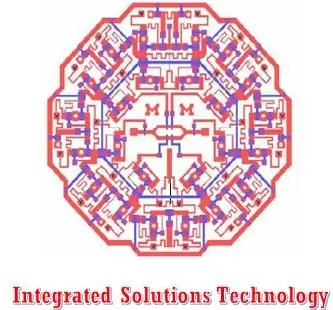
Hiện tại, việc lắp ráp cuối cùng đã hoàn thành, hệ thống đã sẵn sàng hoạt động. Vì mã cần thiết để cho phép bộ vi điều khiển vận hành hệ thống cảm biến đã được tải lên, bộ vi điều khiển có thể được kết nối với bộ pin di động để truyền dữ liệu, thay cho máy tính. Hệ thống hiện đã sẵn sàng để sử dụng trong các ứng dụng đánh giá nguy cơ môi trường!
Đề xuất:
Màn hình cảm biến CO2 Plug & Play với NodeMCU / ESP8266 cho trường học, trường mẫu giáo hoặc nhà của bạn: 7 bước

Màn hình cảm biến CO2 Plug & Play Với NodeMCU / ESP8266 cho Trường học, Mẫu giáo hoặc Nhà của bạn: Tôi sẽ chỉ cho bạn cách nhanh chóng tạo một phích cắm & chơi cảm biến CO2 nơi tất cả các yếu tố của dự án sẽ được kết nối với dây DuPont. Sẽ chỉ có 5 điểm cần hàn, bởi vì tôi đã không hàn trước dự án này cả
CiPod Wireless: Phần đính kèm AirPod cho Ốc tai điện tử: 6 bước

CiPod Wireless: Phần đính kèm AirPod cho cấy ghép ốc tai: Vì micrô cấy ốc tai nằm phía trên tai và người dùng không nghe thấy qua ống tai của họ, nên theo truyền thống, người dùng không thể sử dụng AirPods. Đây là hướng dẫn cách gắn tai nghe vào ốc tai điện tử MED-EL Sonnet hai bên p
Lớp cảm biến IOT không dây mới cho hệ thống giám sát môi trường gia đình: 5 bước (có hình ảnh)

Lớp cảm biến IOT không dây mới cho Hệ thống giám sát môi trường gia đình: Có thể hướng dẫn này mô tả lớp cảm biến IOT không dây chạy bằng pin, chi phí thấp hơn cho Hệ thống giám sát môi trường tại nhà IOT của tôi: LoRa IOT. Nếu bạn chưa xem cuốn sách này trước đó, tôi khuyên bạn nên đọc phần giới thiệu
Trường hợp Mp3 về Môi trường thù địch: 9 bước

Hộp đựng Mp3 về Môi trường thù địch: Tôi đã làm một chiếc vỏ bảo vệ để giữ cho chiếc Creative Zen V Plus mới của mình an toàn trước các yếu tố thù địch trong môi trường cửa hàng hàn. Ba yếu tố tôi quan tâm nhất là: tia lửa hàn, mảnh đạn mài và bụi kim loại. Tia lửa hàn có thể nóng
Hướng dẫn tạo phần đính kèm liên kết bốn thanh cho chỗ để chân gắn ở giữa: 9 bước (có hình ảnh)

Hướng dẫn làm phần đính kèm liên kết bốn thanh cho chỗ để chân gắn ở giữa: Ghế xoay trợ lực lái trung (PWC) đã trở nên phổ biến hơn trong những năm gần đây. Tuy nhiên, do đặt mâm đúc phía trước nên gác chân kiểu truyền thống hai bên đã được thay thế bằng gác chân đơn ở giữa. Thật không may, trung tâm
